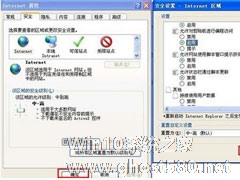-
如何解决WinXP系统IE提示“是否停止运行此脚本”的问题
- 时间:2024-05-02 18:42:26
大家好,今天Win10系统之家小编给大家分享「如何解决WinXP系统IE提示“是否停止运行此脚本”的问题」的知识,如果能碰巧解决你现在面临的问题,记得收藏本站或分享给你的好友们哟~,现在开始吧!
有时候我们在打开IE浏览器的时候会提示“是否停止运行此脚本”,这样的问题大家都有遇到过吧。最近有网友也出现这样的情况,他用的是WinXP系统,他打开IE浏览器的时候提示“是否停止运行此脚本”。不管选择是还是否,过不了多久,系统又会弹出相同的提示。那要如何解决这一问题呢?下面就和大家说一下如何解决WinXP系统IE提示“是否停止运行此脚本”的问题。

具体方法步骤如下:
一、下载MicrosoftFixit50403
1、我们在网上搜下MicrosoftFixit50403。
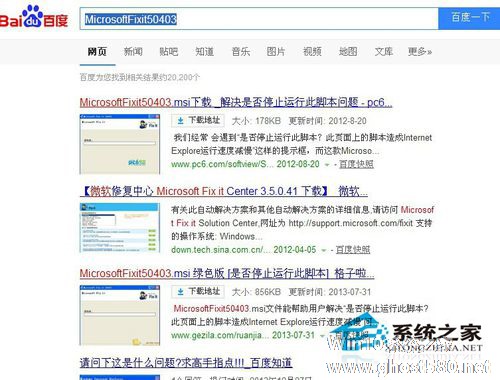
2、然后把MicrosoftFixit50403下载到电脑上安装运行。
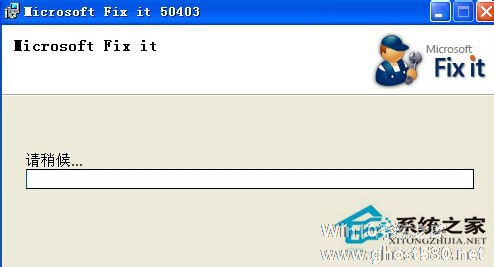
3、当这个运行后,就会帮你自动修复这个问题。
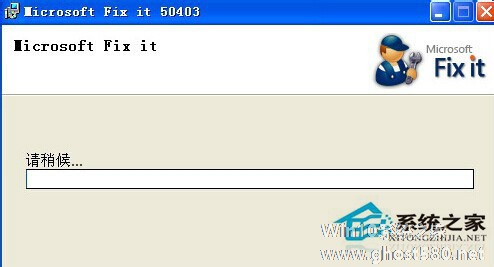
二、手动操作
1、先把所有的浏览器窗口关闭。
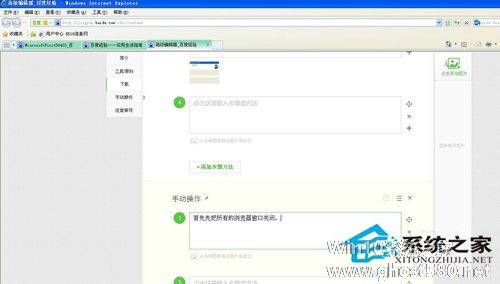
2、关闭后,我们点击桌面开始菜单,点击“运行”。
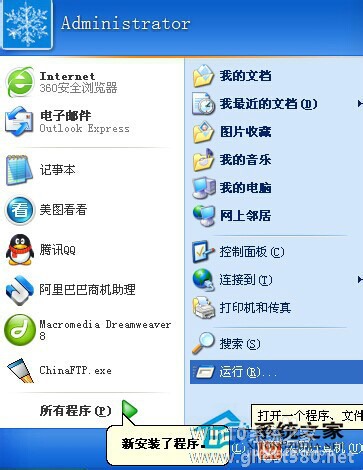
3、运行窗口出来后,我们输入‘inetcpl.cpl“,然后按确定。

4、弹出Interent属性窗口。
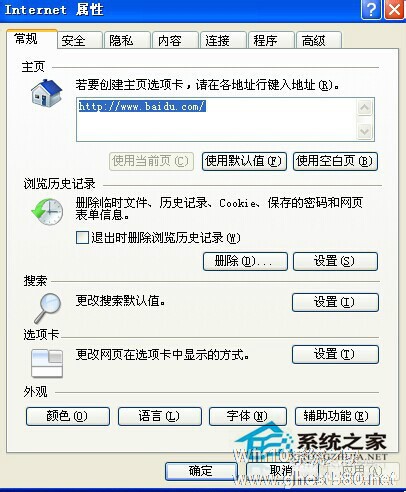
5、点击高级选项卡,我们再点击窗口中的”重置“即可。
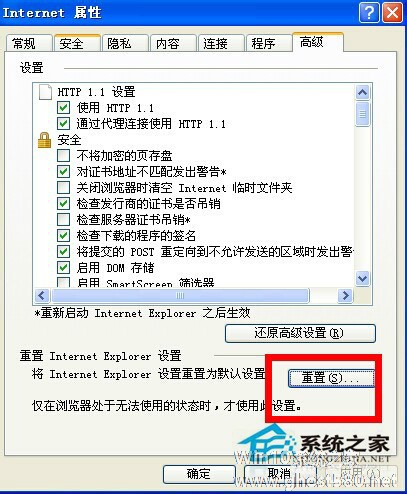
如何解决WinXP系统IE提示“是否停止运行此脚本”的问题就介绍到这里了,相信大家也应该真的怎么处理了吧!还不知道怎么解决这个问题的用户,可以按照上述的方法步骤去操作,即可解决这个问题。
以上就是关于「如何解决WinXP系统IE提示“是否停止运行此脚本”的问题」的全部内容,本文讲解到这里啦,希望对大家有所帮助。如果你还想了解更多这方面的信息,记得收藏关注本站~
【Win10系统之家★文章,转载请联系网站管理人员!】
相关文章
-

有时候我们在打开IE浏览器的时候会提示“是否停止运行此脚本”,这样的问题大家都有遇到过吧。最近有网友也出现这样的情况,他用的是WinXP系统,他打开IE浏览器的时候提示“是否停止运行此脚本”。不管选择是还是否,过不了多久,系统又会弹出相同的提示。那要如何解决这一问题呢?下面就和大家说一下如何解决WinXP系统IE提示“是否停止运行此脚本”的问题。
具体方法步骤如下:
虽然现在微软致力于开发Edge浏览器,导致IE的地位很尴尬,但喜欢使用IE浏览器的用户还是有的。有用户在WinXP系统下使用IE浏览器打开页面的时候,总是会弹出提示“是否停止运行此脚本”,及时关掉了下次还是会跳出来,遇到这个问题要如何解决呢?
一、使用MicrosoftFixit50403修复
1、我们在网上搜下MicrosoftFixit50403。然后把M...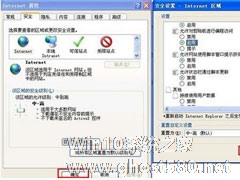
WinXP系统IE提示“确实允许此网页访问剪贴板吗”如何解决?
谈起IE浏览器我想很多人并不陌生,它是系统自带的一款浏览器,据说它给人的体验感并不是很好,有用户就遇到了WinXP系统IE会提示“确实允许此网页访问剪贴板吗”,遇到这个问题该怎么办呢,不懂的朋友请看一下文章。
步骤/方法:
1、单击左下角的“开始”按钮,弹出的开始菜单窗口单击“控制面板”。
2、在控制面板里双击打开“Internet选项”。<...
最近,有使用WinXP系统的用户,打开网页时弹出一个“脚本错误”提示框。不论是点击“是”或者“否”,当再次打开网页时,又会弹出一样的“脚本错误”提示框,这样的问题该如何解决呢?现在小编就和大家说一下WinXP系统IE脚本错误的解决方法。
具体步骤如下:
1,先进行“Internet选项”修复,在浏览器窗口,打开菜单“工具”下的“Internet选项”。<...
- WinXP教程
-
-
操作系统排行榜
更多>> -
- Ghost Win8.1 64位 老机精简专业版 V2023.02
- 【老机专用】Ghost Win8 32位 免费精简版 V2022.01
- 【致敬经典】Ghost Windows8 64位 免激活正式版 V2021.08
- 微软Windows8.1 32位专业版免激活 V2023.05
- Windows11 22H2 (22621.1778) X64 游戏美化版 V2023.06
- Windows11 22H2 (22621.1778) X64 专业精简版 V2023.06
- 笔记本专用 Ghost Win10 64位 专业激活版(适用各种品牌) V2022.08
- GHOST WIN8 X86 稳定专业版(免激活)V2022.07
- Windows8.1 64位 免费激活镜像文件 V2022.07
- Windows 8.1 64位 极速纯净版系统 V2022
-
WinXP教程排行榜
更多>>
- 热门标签
-